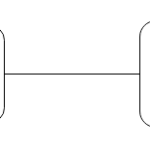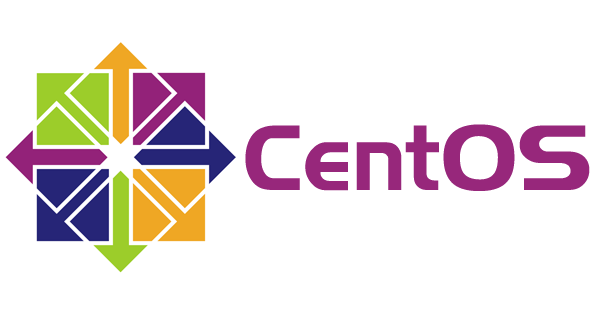
Sau khi cài đặt xong hệ điều hành nói chung và CentOS7 nói riêng, chúng ta cần phải thực hiện các cấu hình căn bản để việc sử dụng được thuận tiện hơn ví dụ như: Đặt hostname, đặt địa chỉ IP, vô hiệu hóa selinux …
1. Đặt hostname cho CentOS7
Sử dụng lệnh để đặt hostname cho CentOS mà không cần phải khởi động lại OS theo cú pháp hostnamectl set-hostname ten_server. Ví dụ đặt hostname cho server là Onetserver
hostnamectl set-hostname OnetserverSau đó đăng nhập phiên mới hoặc gõ lệnh bash để sử dụng hostname mới.
[root@srvOnet ~]# bash [root@Onetserver ~]#
Có thể sửa thêm file /etc/hosts để khai báo thêm hostname mới ở dòng 127.0.0.1. Cụ thể sửa lại file đó có nội dung như sau:
echo "127.0.0.1 localhost Onetserver" > /etc/hosts2. Thiết lập địa chỉ IP tĩnh cho CentOS7
Để đặt IP tĩnh cho máy CentOS 7 ta có 2 phương án là: sửa file hoặc sử dụng lệnh. Trong hướng dẫn này sẽ sử dụng lệnh để thiết lập IP tĩnh. Ví dụ dưới sẽ đặt IP tĩnh cho card mạng bao gồm các tham số sau:
- Tên card mạng là: eth0
- IP Addresss: 192.168.70.110
- Gateway: 192.168.70.1
- DNS: 8.8.8.8
Việc đăt địa chỉ IP bằng lệnh trong CentOS7 được sử dụng thông qua NetworkManager, chính là gói quản lý lệnh nmcli.
nmcli con modify eth0 ipv4.addresses 192.168.70.110/24 nmcli con modify eth0 ipv4.gateway 192.168.70.1 nmcli con modify eth0 ipv4.dns 8.8.8.8 nmcli con modify eth0 ipv4.method manual nmcli con modify eth0 connection.autoconnect yes
3. Vô hiệu hóa selinux và iptables
Lưu ý: Việc này chỉ để tiết kiệm thời gian xử lý khi cài đặt các ứng dụng và KHÔNG được khuyến cáo khi triển khai trong các hệ thống sử dụng thực tế
3.1 Vô hiệu hóa selinux
sed -i 's/SELINUX=enforcing/SELINUX=disabled/g' /etc/sysconfig/selinux sed -i 's/SELINUX=enforcing/SELINUX=disabled/g' /etc/selinux/config
3.2 Vô hiệu hóa IPtables
sudo systemctl disable firewalld sudo systemctl stop firewalld
3.3 Vô hiệu hóa Network Manager và sử dụng network service
Lưu ý: Nếu disable “NetworkManager” sẽ không dùng được lệnh nmcli
sudo systemctl disable NetworkManager sudo systemctl stop NetworkManager sudo systemctl enable network sudo systemctl start network